Como eliminar elementos de Apple Wallet en 2023

Queres eliminar os pases caducados e ordenar Apple Wallet? Siga como explico neste artigo como eliminar elementos de Apple Wallet.
Google fixo Google Meet gratuíto recentemente para todos ata o 31 de setembro de 2020. Non importa se tes unha conta de Gmail ou non. Agora, se estás á procura dunha alternativa ideal de Zoom , as opcións son mellores que nunca. No caso de que confundas Zoom e Google Meet, aquí tes un resumo de ambas as aplicacións.
Zoom Cloud Meetings vs Google Meet
Nesta comparación, estaremos considerando as variantes gratuítas de ambas as aplicacións. Agora, a versión gratuíta de Google Meet e as de pago son a mesma. Por outra banda, Zoom ten diferentes niveis de prezos. Así, a variante gratuíta ten certas limitacións en comparación coa variante de pago.
Semellanzas
Tanto Zoom como Meet permítenche iniciar unha videoconferencia con só facer clic nun botón. Basicamente, é bastante sinxelo configurar unha reunión que poida acomodar máis de 100 persoas. Ambos son bastante robustos e escalables cando se trata de xestionar chamadas de grupo e grandes audiencias. Zoom ten aplicacións para todas as plataformas como Android, iOS, Windows, macOS e Linux. Mentres que, Google Meet é unha aplicación web e non ten unha aplicación de escritorio dedicada. Non obstante, tes aplicacións móbiles para Android e iOS.
Zoom anteriormente foi bastante criticado debido a todo o episodio de bombardeo de Zoom. Pero, foi rápido para tomar represalias e ofrecer funcións de privacidade suficientes para manter a túa reunión protexida de estraños. Por outra banda, Google Meet tamén ofrece funcións que prohiben que descoñecidos entren directamente na reunión ou compartan a pantalla.
Diferenzas
1. Google Meet admite 250 participantes
Este pode ser o factor máis importante a ter en conta se organizas seminarios web. Google Meet permite 250 participantes á vez en comparación co límite de 100 participantes de Zoom. Agora, Zoom tamén pode escalar ata 1000 participantes, pero terías que subscribirte ao plan Enterprise a 19,99 $/mes/host.
2. Google Meet ten unha mellor interface de usuario
Google Meet ten menos opcións de reunión que fan que a IU sexa mínima e directa. As funcións inferiores son o resultado da interface ben pensada de Google. Escolle as mellores opcións de seguridade por defecto.
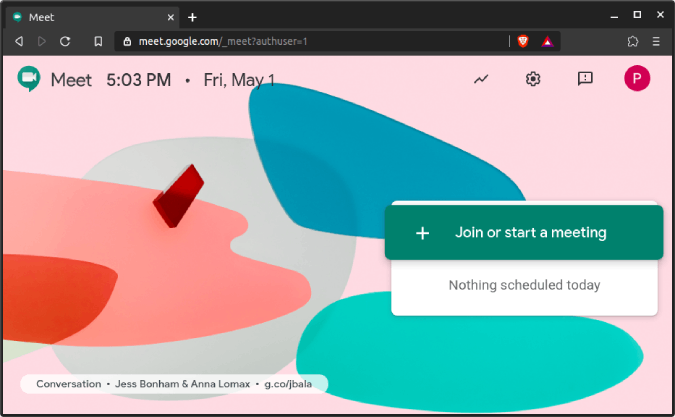
Por exemplo, Google non permite que usuarios que non sexan de Gmail compartan pantallas. Isto non só elimina o risco de que persoas aleatorias por Internet salten á túa reunión e compartan cousas NSFW, senón que tamén elimina a complexidade das opcións de compartir pantalla.
A diferenza na IU pode non ser directa cando se usan aplicacións de escritorio, pero en canto ás aplicacións móbiles, a diferenza é de día e de noite. A aplicación móbil Google Meet é bastante similar a Duo (a aplicación de videochamadas para consumidores de Google). A maior parte da pantalla é a vista previa da cámara con dúas opcións na parte inferior: Nova reunión ou Código de reunión. Podes marcar o ID da reunión ou crear un novo rapidamente.
3. Google Meet ten subtítulos
De todas as aplicacións de conferencias web que probei, Google Meet é a única que ten subtítulos en directo que funcionan. Pode que normalmente non sexa un gran problema, pero é unha bendición para as persoas con discapacidade auditiva. Os subtítulos incorporados funcionan moi ben e aparecen na parte inferior da vista previa do vídeo. Polo de agora, os subtítulos só admiten o inglés.
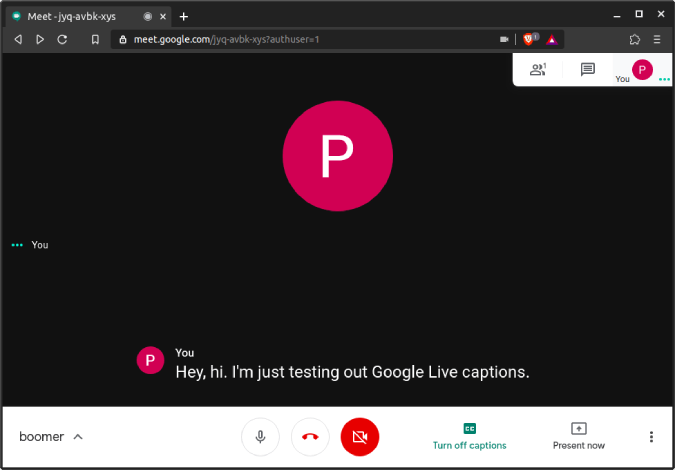
4. Google Meet intégrase ben con Google Calendar
Obviamente, Google intégrase ben con outras aplicacións de Google como Gmail, Google Calendar, etc. Por exemplo, podes crear unha videoconferencia de Google Meet desde Google Calendar ou Gmail. Ademais, podes incluso engadir ligazóns a ficheiros de Google Drive ou anexar os ficheiros directamente ao evento de Google Calendar. Publica isto, Google enviará un correo electrónico a todos os invitados. Esta notificación tamén se sincroniza co teu dispositivo Android.
Con todo, Google Meet faise máis amigable e intuitivo de usar se xa es usuario de Gmail e o calendario de Google.
5. Zoom ten unha pizarra integrada
Zoom ten unha pantalla branca integrada que podes atopar rapidamente cando premes o botón Compartir na parte inferior. Tamén che permite colaborar con outros participantes na pantalla. Esta é unha función moi útil e pódese usar para crear prototipos e guións gráficos. Google Meet non ten un encerado integrado. Non obstante, podes usar Google Jamboard con Meet, que é unha aplicación de pizarra branca de Google máis avanzada e independente. Basicamente, é de pago!
6. Zoom ofrece unha gravación rápida das reunións
Zoom ten un botón de gravación grande na parte inferior. Fai clic nel e comeza a gravar a reunión localmente. É ben sinxelo. Non obstante, as aplicacións para móbiles de Zoom non admiten a gravación na versión gratuíta. É bastante sinxelo e funciona independentemente da rede.
Agora, as gravacións en Google Meet son un pouco complicadas. Non está dispoñible para os usuarios normais de Gmail. Para os usuarios de GSuite, é gratuíto ata o 30 de setembro. Non obstante, tes que activar as gravacións de Meet a través da consola de administración de Gmail . Hai un par de restricións nas gravacións de Google Meet.
7. Zoom ten máis funcións de reunión
Zoom, sen dúbida, ten unha lista exhaustiva de funcións de reunión. Os destacados son o encerado, o control remoto da pantalla, etc. Tamén che ofrece funcións como salas de descanso, salas de espera que che permiten dividir aos participantes en varios grupos.
8. Zoom ten máis aplicacións de terceiros
Aínda que Google ten un gran número de aplicacións de Google, Zoom compensa algo co mercado de Zoom. Intégrase mellor con ferramentas de colaboración como Slack , Trello, OneDrive, etc. Ademais, a aplicación Zoom tamén está dispoñible noutros mercados de aplicacións como Microsoft Teams, Slack, etc. Mentres que, Google Meet é lixeiramente restritivo cando se colabora con aplicacións fóra do dominio de Google. .
Palabras de peche
Para resumir, Google Meet é unha boa alternativa para Zoom. A IU pulida e a integración con outras aplicacións de Google fan que sexa máis agradable. Non obstante, a aplicación é gratuíta só ata o 31 de setembro de 2020. Publica isto, Zoom seguirá sendo gratuíto. Se a transición é un gran negocio, é mellor que se chegue a Zoom.
Para máis problemas ou consultas, avísame nos comentarios a continuación.
Lea tamén: 11 mellores aplicacións de videochamadas grupais para Android
Queres eliminar os pases caducados e ordenar Apple Wallet? Siga como explico neste artigo como eliminar elementos de Apple Wallet.
Tanto se es un adulto como un mozo, podes probar estas aplicacións para colorear para liberar a túa creatividade e calmar a túa mente.
Este tutorial móstrache como resolver un problema co teu dispositivo Apple iPhone ou iPad que mostra a localización incorrecta.
Consulta como podes activar e xestionar o Non molestar no iPad para que te concentres no que hai que facer. Aquí están os pasos a seguir.
Consulta as diferentes formas en que podes facer máis grande o teclado do teu iPad sen unha aplicación de terceiros. Vexa tamén como cambia o teclado cunha aplicación.
Estás enfrontando o iTunes que non detecta o erro do iPhone ou iPad no teu PC con Windows 11? Proba estes métodos comprobados para solucionar o problema agora.
Sentes que o teu iPad non está a facer traballo rápido? Non podes actualizar ao iPadOS máis recente? Busca aquí os sinais que indican que debes actualizar o iPad.
Buscas os pasos para activar o gardado automático en Excel? Le esta guía sobre como activar o Gardado automático en Excel en Mac, Windows 11 e iPad.
Vexa como pode manter os seus contrasinais en Microsoft Edge baixo control e evitar que o navegador garde contrasinais futuros.
Chrome pode fallar e non mostrarche as imaxes. Descubre os consellos útiles que debes seguir para solucionar o problema de que Chrome non mostra imaxes.







